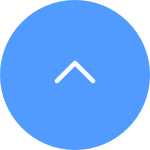This website uses cookies to store info on your device. Cookies help our website work normally and show us how we can improve your user experience.
By continuing to browse the site you are agreeing to our cookie policy and privacy policy.
1. Accedi al tuo account Ezviz sull'app mobile ezviz.
2. Ripristina la fotocamera premendo il pulsante di ripristino per circa 10-15 secondi, per alcune telecamere sentirai la voce di "reset correttamente". Quindi attendere circa 1 minuto o pochi secondi, quando si vede l'indicatore che la luce cambi in blu rossi lampeggiante alternativamente o la luce blu lampeggiante velocemente (per alcune telecamere, non vi è alcuna modifica della luce per il tuo riferimento).
3. Collegare il telefono solo a 2,4 g di WiFi, quindi toccare il pulsante "+" sulla home page per scansionare il codice QR che si trova sull'etichetta del dispositivo. Puoi trovare un'etichetta sul retro o sul fondo del dispositivo.
4. Quindi seguire le istruzioni sull'app per collegare il dispositivo al WiFi.
5. Dopo aver aggiunto il dispositivo al tuo account, sarai in grado di visualizzare le fotocamere.
*Si prega di notare che un dispositivo può essere aggiunto solo in un solo account. Assicurati che il dispositivo sia stato eliminato da un altro account prima di aggiungerlo.
Spedizione veloce e gratuita
Due anni di garanzia
Soddisfatti o rimborsati entro 30 giorni
Supporto clienti a vita
This website uses cookies to store info on your device. Cookies help our website work normally and show us how we can improve your user experience.
By continuing to browse the site you are agreeing to our cookie policy and privacy policy.
We have updated our Terms of Service, CloudPlay Paid Subscription Terms and Privacy Policy. Please read them carefully.
We provide you with customized service and safe user experience with Cookie. Login and browse our website indicates that you permitted us getting information in/out the website with Cookie. Please visit Use of Cookies